7 طرق لإصلاح الموقع غير متوفر iPhone iMessage
منوعات / / April 03, 2023

إذا كنت تستخدم جهاز iPhone ، فيمكنك ببساطة مشاركة موقعك مع مستخدمي iPhone الآخرين أو أصدقائك الذين يستخدمون أجهزة Apple. يشارك العديد من الأشخاص موقعهم مع من يثقون بهم حتى يمكن العثور عليهم في حالة الطوارئ. يمكنك مشاركة موقعك بسلاسة مع جهة الاتصال الخاصة بك باستخدام iMessage على جهاز iPhone الخاص بك لمدة ساعة أو يوم أو كما تريد. علاوة على ذلك ، اشتكى العديد من مستخدمي iPhone من عدم توفر مشكلة في iPhone iMessage في الموقع. استمر في قراءة هذا الدليل لإصلاح مشكلة الموقع غير المتوفرة في iPhone.
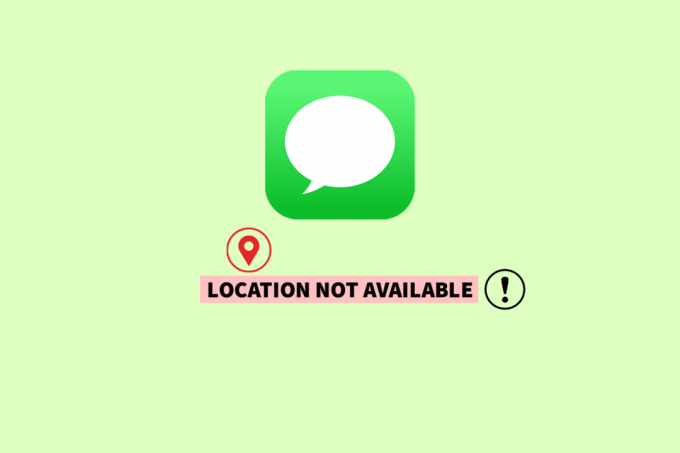
جدول المحتويات
- 7 طرق لإصلاح الموقع غير متوفر iPhone iMessage
- الطريقة الأولى: طرق استكشاف الأخطاء وإصلاحها الأساسية
- الطريقة 2: تعيين التاريخ والوقت الصحيحين
- الطريقة الثالثة: تمكين مشاركة موقعي
- الطريقة الرابعة: السماح بإذن الموقع
- الطريقة الخامسة: تحديث iOS
- الطريقة 6: إزالة أجهزة مشاركة الموقع الأخرى
- الطريقة 7: إعادة تعيين إعدادات الشبكة
7 طرق لإصلاح الموقع غير متوفر iPhone iMessage
في iMessage ، يمكنك مشاركة موقعك الحالي أو المباشر. يكتشف العديد من الأشخاص أنه في حين أن مشاركة موقعهم الحالي ليست مشكلة ، فإن مشاركة موقعهم المباشر تبدو أكثر صعوبة. بدلاً من ذلك ، عندما يشارك المستخدمون موقعهم مع الآخرين ، تعرض خريطة iMessage الموقع غير المتاح.
جواب سريع
يمكنك إصلاح هذه المشكلة عن طريق تمكين مشاركة موقعي لجهازك بمساعدة الخطوات التالية:
1. اذهب إلى إعدادات iPhone واضغط على ملف التفاح معرف.
2. حدد ملف اوجد خيار من القائمة.
3. ثم قم بتبديل ملف مشاركة موقعي ميزة.
للتعرف على المشكلة ، وجميع الحلول الفعالة لحلها ، اتبع الطرق التالية:
الطريقة الأولى: طرق استكشاف الأخطاء وإصلاحها الأساسية
قبل المضي قدمًا في الأساليب المتقدمة ، جرب طرق استكشاف الأخطاء وإصلاحها الأساسية لإصلاح الخطأ.
1 أ. تبديل اتصال الإنترنت
iMessage يستخدم البيانات لإرسال الرسائل. إنها خدمة مراسلة فورية لا تستخدم رسائل SMS (خدمة الرسائل القصيرة) مثل خدمات المراسلة الأخرى. وبالمثل ، كلما تلقيت موقعًا عبر iMessage ، سيحدث موقع الخطأ غير المتاح على iPhone iMessage إذا لم يكن جهازك متصلاً بشكل صحيح بشبكة WiFi أو بيانات الجوال. قم بالتبديل من شبكة Wi-Fi إلى بيانات الجوال أو العكس لإصلاح المشكلة مبكرًا.
1. اذهب إلى مركز التحكم.
2. أطفأ التبديل ل بيانات الجوال.
3. ثم اضغط على ملف رمز Wi-Fi.

4. اضغط على شبكة Wi-Fi المرغوبة للاتصال به.
اقرأ أيضا: 13 طريقة لإصلاح خرائط Apple لا تعمل
1 ب. أعد تشغيل iPhone
الشيء التالي الذي يجب أن تجربه هو إعادة تشغيل جهاز iPhone الخاص بك. يمكنك إعادة تشغيل جهازك أو إعادة تشغيله لإصلاح المشكلة لتحديث جهازك من التجمد ومواطن الخلل. يمكنك قراءة دليلنا على كيفية إعادة تشغيل iPhone X. للعثور على الخطوات التفصيلية.

الطريقة 2: تعيين التاريخ والوقت الصحيحين
يمكن أن يكون التاريخ والوقت غير صحيحين أيضًا سبب عدم توفر الموقع على iPhone iMessage. تأكد من ضبطها تلقائيًا وفقًا للمنطقة الزمنية والموقع. اتبع الخطوات أدناه لإصلاح الموقع غير متوفر iPhone:
1. افتح ال إعدادات التطبيق على جهاز iPhone الخاص بك.

2. الآن ، اضغط على عام.

3. انقر على التاريخ والوقت.

4. أخيرا، شغله التبديل ل اضبط تلقائيًا الخيار بحيث يقوم iPhone بتعيين التاريخ والوقت الصحيحين.
ملحوظة: إذا لم يعمل هذا الخيار ، فيمكنك إلغاء تنشيطه ويمكنك ضبط التاريخ والوقت الصحيحين يدويًا.

اقرأ أيضا: كيفية إصلاح مشاركة موقعي على iPhone باللون الرمادي
الطريقة الثالثة: تمكين مشاركة موقعي
إذا كنت تواجه مشكلة بخصوص مشاركة الموقع، قد يكون تعطيل مشاركة الموقع أحد أسباب المشكلة. سيكون من المفيد أن تتأكد من تشغيل خيار مشاركة موقعي لجهاز iPhone الخاص بك. اتبع الخطوات أدناه لإصلاح مشكلة الموقع غير المتوفرة iPhone:
1. قم بتشغيل ملف إعدادات التطبيق على جهاز iPhone الخاص بك.
2. الآن ، اضغط على ملف التفاح معرف من الأعلى.
3. اضغط على اوجد خيار.

4. شغله التبديل ل مشاركة موقعي خيار.

الطريقة الرابعة: السماح بإذن الموقع
هناك احتمالية ألا تعرض iMessage الموقع وقد تنشأ هذه المشكلة بسبب الإذن المهمل على iPhone. ومع ذلك ، يمكنك حل هذه المشكلة باتباع الخطوات المذكورة أدناه:
1. انتقل إلى iPhone إعدادات قائمة طعام.
2. ثم اضغط على خصوصية& حماية خيار.

3. انقر على خدمات الموقع ضمن إعدادات الخصوصية والأمان.
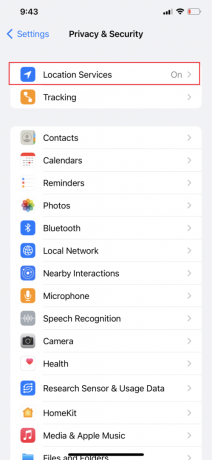
4. شغله التبديل ل خدمات الموقع خيار.

5. بصورة مماثلة، شغله إعدادات الموقع لـ اوجد و رسالة.

هذه هي الإذن الذي تحتاجه للسماح بمشاركة موقعك على iMessage. علاوة على ذلك ، إذا تم تمكين جميع الأذونات ، فهناك سبب آخر قد يجعلك تواجه المشكلة. اقرأ المزيد لمعرفة المزيد من الطرق لإصلاح الموقع غير المتاح لمشكلة iPhone iMessage.
اقرأ أيضا: كيف يمكنك معرفة ما إذا كان شخص ما قد أغلق موقعه على iPhone
الطريقة الخامسة: تحديث iOS
إنها لفكرة جيدة أن تحافظ على تحديث iPhone الخاص بك بأحدث التحديثات للبقاء خاليًا من المشاكل لأنها قد تؤدي إلى عدد كبير من المشكلات مع جهاز iPhone الخاص بك. يجب عليك تحديث جهاز iPhone الخاص بك إلى أحدث إصدار للحصول على أبسط وأسرع حل للمشكلة. اتبع الخطوات أدناه لتحديث جهاز iPhone الخاص بك:
1. يفتح إعدادات على جهاز iPhone الخاص بك.
2. بعد ذلك ، اضغط على عام من القائمة.

3. اضغط على تحديث النظام خيار.

4. ثم اضغط على التنزيل والتثبيت.
ملحوظة: إذا تلقيت رسالة تطلب منك ذلك مؤقتًا إزالة التطبيقات حتى يتمكن iOS من التحديث ، اختر يكمل أو يلغي.

5 أ. اضغط على ثَبَّتَ الخيار إذا كنت تريد أن يتم التحديث على الفور.
5 ب. بدلاً من ذلك ، سيتم تحديث جهاز iOS الخاص بك تلقائيًا بين عشية وضحاها إذا قمت بالنقر فوق تثبيت الليلة وقم بتوصيله قبل الذهاب للنوم.
ملحوظة: التحديد ذكرني لاحقا يمنحك خيار تثبيت البرنامج في وقت لاحق.
الطريقة 6: إزالة أجهزة مشاركة الموقع الأخرى
إذا كنت لا تزال غير قادر على تحديد الموقع على جهاز iPhone الخاص بك ، فقد يرجع ذلك إلى أن الأجهزة الأخرى تستخدمه أيضًا. على سبيل المثال ، إذا انتقل شخص ما مؤخرًا من هاتف آخر أو جهاز Mac ولديه الآن هاتفان بهما دفاتر عناوين متشابهة. وفقًا لذلك ، قد يواجه هؤلاء المستخدمون مشكلات في إرسال البيانات ذهابًا وإيابًا بين الأجهزة بالإضافة إلى أي شخص آخر يحاول إرسال رسالة نصية أو مشاركة الموقع.
اتبع الخطوات أدناه لإصلاح هذه المشكلة:
1. افتح ال إعدادات التطبيقات على جهاز iPhone الخاص بك.
2. اضغط على التفاح معرف من الأعلى.
ملحوظة: الآن ، سترى قائمة بالأجهزة (القديمة والجديدة) المرتبطة بـ iCloud.
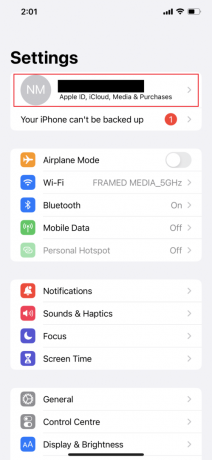
3. اضغط على جهاز آخر لمشاركة الموقع مما يتسبب في عدم توفر موقع الإصلاح مشكلة iPhone.
4. الآن ، اضغط على إزالة من الحساب> إزالة خيار.

اقرأ أيضا: كيفية جعل Find My iPhone قل لم يتم العثور على موقع
الطريقة 7: إعادة تعيين إعدادات الشبكة
إذا نجحت أي من الطرق المذكورة أعلاه ، فقد تساعدك إعادة تعيين إعدادات الشبكة. ستؤدي إعادة تعيين الشبكة إلى إعادة تعيين إعدادات الموقع إلى الإعدادات الافتراضية أيضًا. قد تفقد شبكات Wi-Fi المتصلة حاليًا ، ولكن هذا سيساعد في مشكلة مشاركة موقعك. اتبع الخطوات أدناه لحل مشكلة الموقع غير المتوفرة على iPhone iMessage:
1. يفتح إعدادات على جهاز iPhone الخاص بك.
2. ثم اضغط على ملف عام خيار.

3. الآن ، اسحب لأسفل إلى أسفل وحدد نقل أو إعادة تعيين iPhone.

4. انقر على إعادة ضبط.

5. أخيرًا ، اضغط على إعادة تعيين إعدادات الشبكة وادخل الخاص بك رمز عبور.

مُستَحسَن:
- 40 أفضل قاعة تاون 11 قواعد Clash of Clans
- كيفية حذف سجل تنزيل التطبيق على iPhone
- كيفية التحقق من موقع شخص ما على iPhone
- أفضل 10 طرق للبحث في مستخدمي Instagram بالاسم والموقع
نأمل أن تكون قد تعرفت على كيفية إصلاح ملف الموقع غير متاح iPhone iMessage مشكلة. لا تتردد في التواصل معنا باستفساراتك واقتراحاتك عبر قسم التعليقات أدناه. أخبرنا أيضًا بما تريد معرفته بعد ذلك.



